WPS使用技巧之如何在Excel表格里抠图
来源:网络收集 点击: 时间:2024-02-16【导读】:
在我们平时使用Excel表格时,由于工作需要经常要对一些简单的图片进行抠图处理。但很多人并不会使用photoshop等软件,那么遇到这种情况怎么办呢?其实excel也提供了一种非常简便的抠图方法,下面我们就来学习一下。品牌型号:联想E480系统版本:window10软件版本:WPS2021方法/步骤1/8分步阅读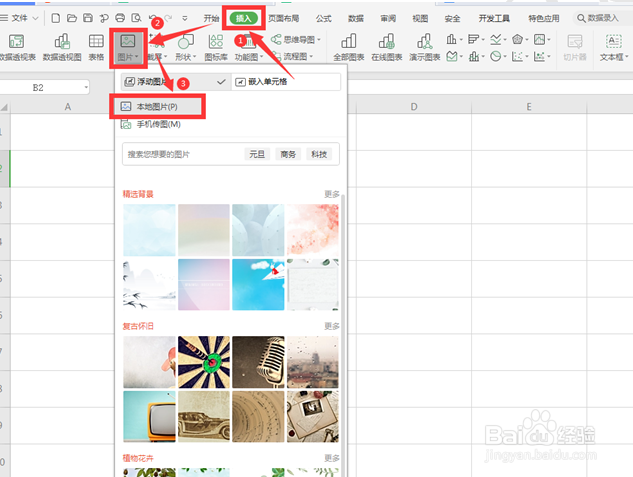 2/8
2/8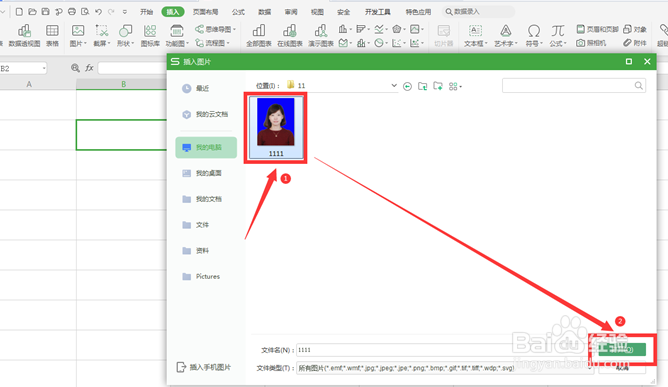 3/8
3/8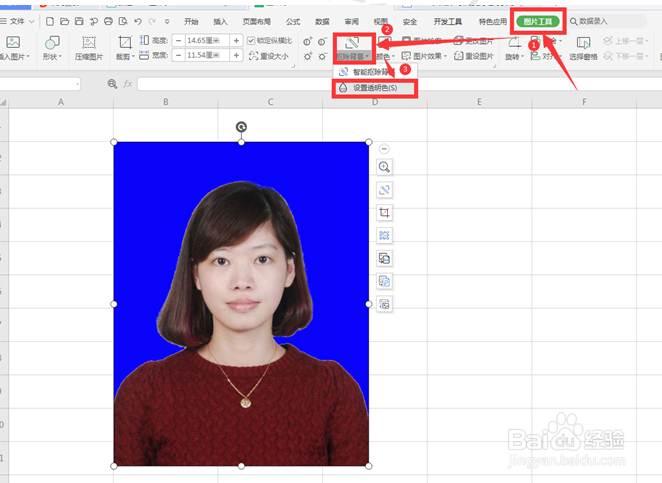 4/8
4/8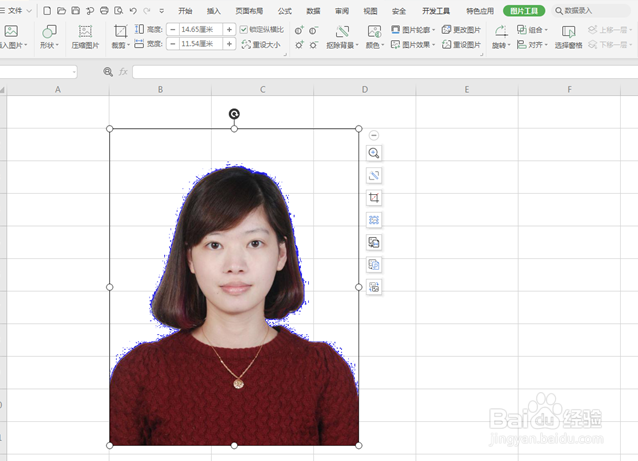 5/8
5/8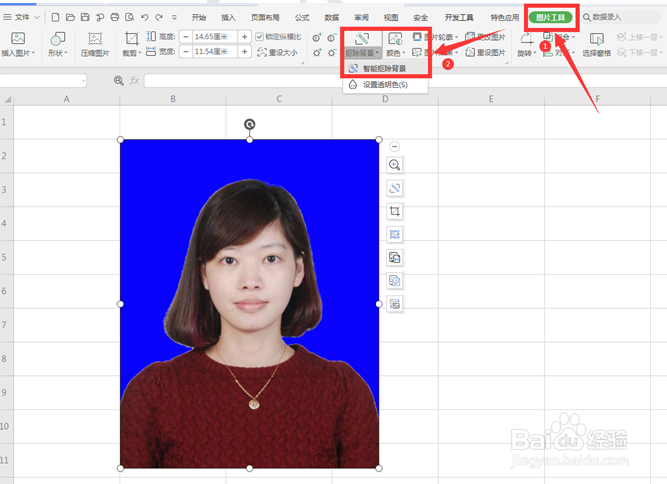 6/8
6/8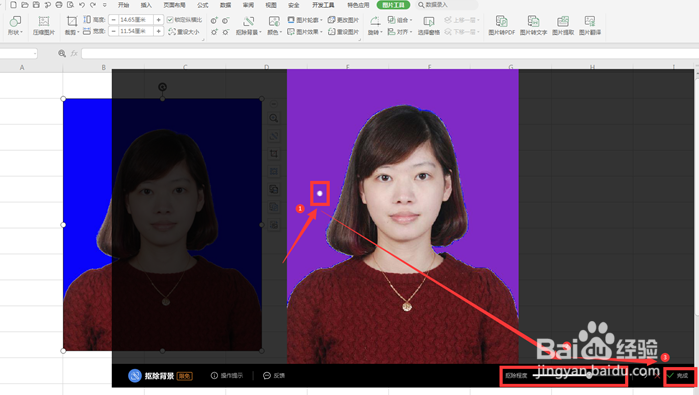 7/8
7/8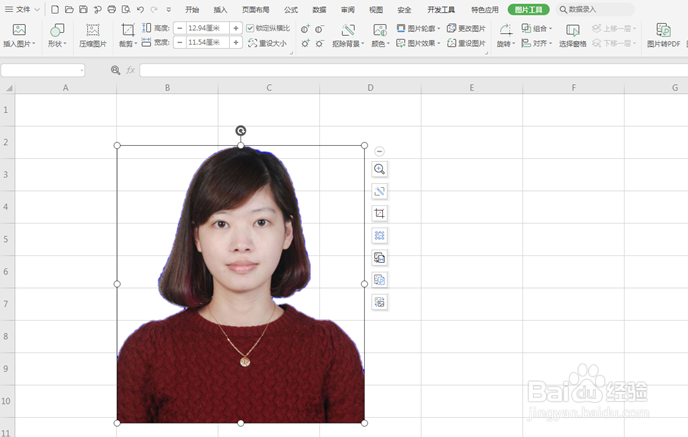 8/8
8/8
打开一个Excel表格,选择工具栏上的【插入】,在下拉菜单中选择【图片】,在弹出的二级菜单中点击【本地图片】:
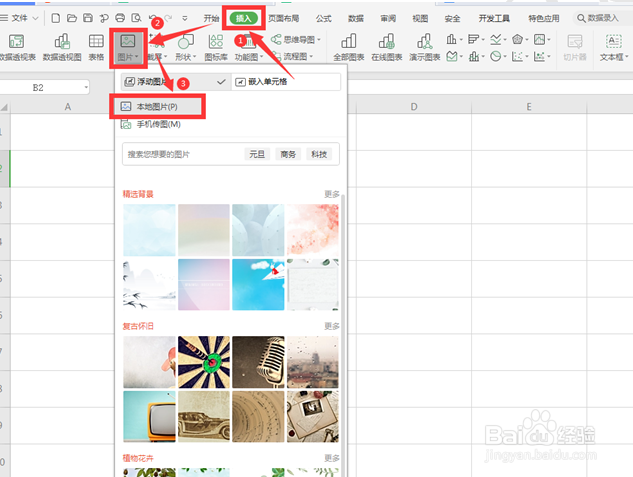 2/8
2/8选择文件的路径找到图片,点击打开:
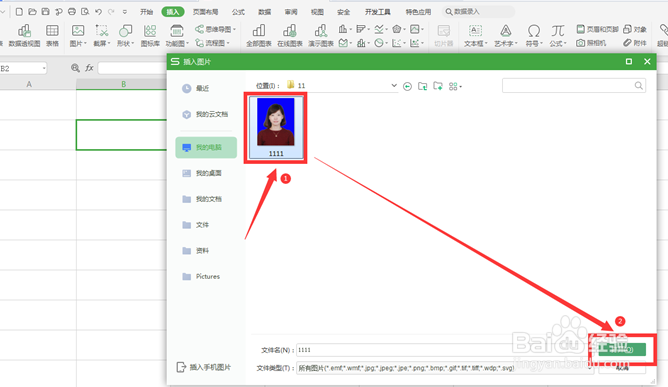 3/8
3/8点击插入的图片,在弹出的【图片工具】对话框中,我们选择【抠除背景】菜单下的【设置透明色】,点击图片中的蓝色背景:
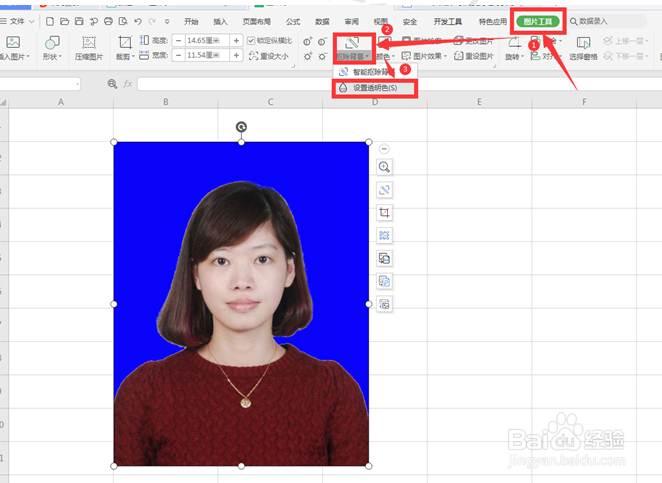 4/8
4/8此时抠图成功:
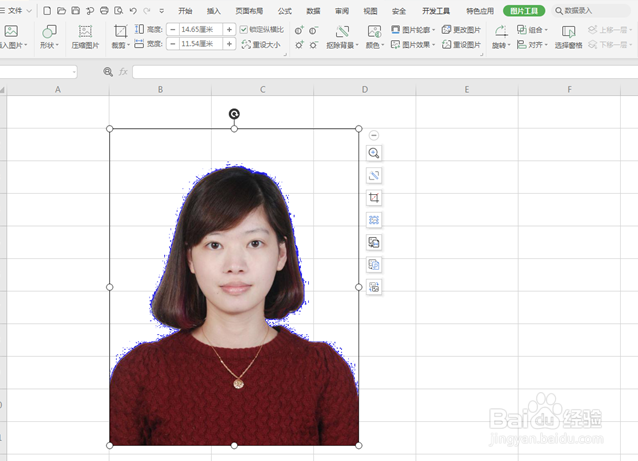 5/8
5/8WPS还提供了一种智能抠图,依旧是【图片工具】下面的【抠除背景】,在弹出的二级菜单中选择【智能抠除背景】:
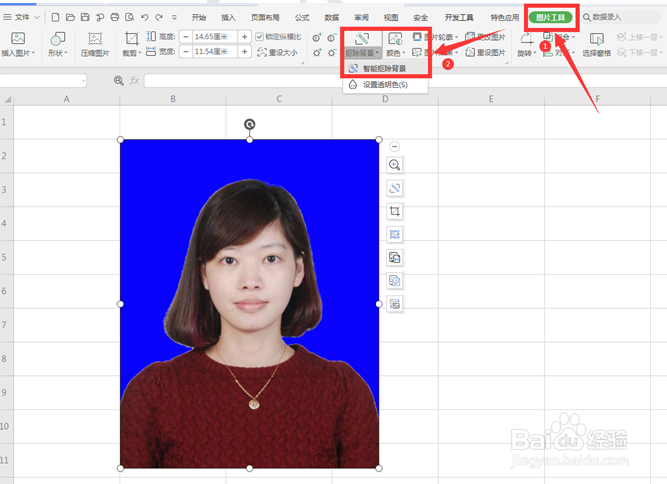 6/8
6/8在弹出的抠图预览框中,我们点选背景色的一个地方,拖动下方的“抠除程度”到达合适的位置,点击完成:
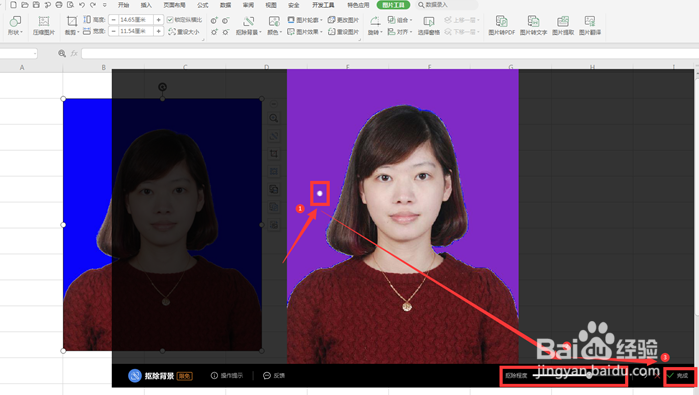 7/8
7/8智能抠图完毕,看起来效果更好:
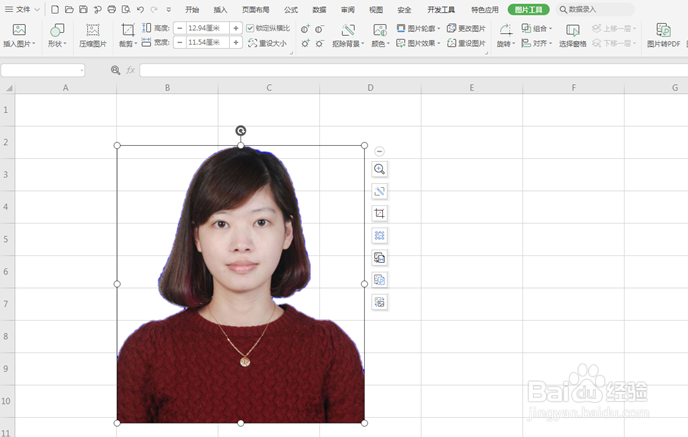 8/8
8/8以上就是Excel表格中关于Excel如何在Excel中抠图的技巧,是不是觉得很简单?你们学会了么?
版权声明:
1、本文系转载,版权归原作者所有,旨在传递信息,不代表看本站的观点和立场。
2、本站仅提供信息发布平台,不承担相关法律责任。
3、若侵犯您的版权或隐私,请联系本站管理员删除。
4、文章链接:http://www.1haoku.cn/art_54644.html
上一篇:快手极速版如何去赚钱
下一篇:秋意渐浓,思念亦浓,秋水长天,思念无边,是什么意思
 订阅
订阅